说起Excel中的筛选功能,大家熟悉的不能再熟悉了。

图一
筛选数据时,一般是这样子的:
按照地区筛选,打开筛选按钮,然后去掉全选,然后从下拉中勾选要筛选的内容
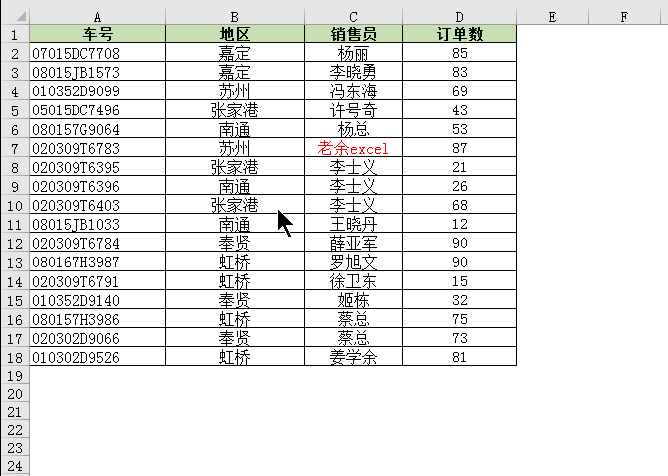
图二
如果这张表有很多数据,筛选的项目又多,确实比较麻烦。
今天老余和大家分享个超级表加插入切片器来完成不一样的筛选。
相信看完文章后你会爱不释手的。
不说了,直接看操作:
步骤一:选取要筛选全部区域,插入表格
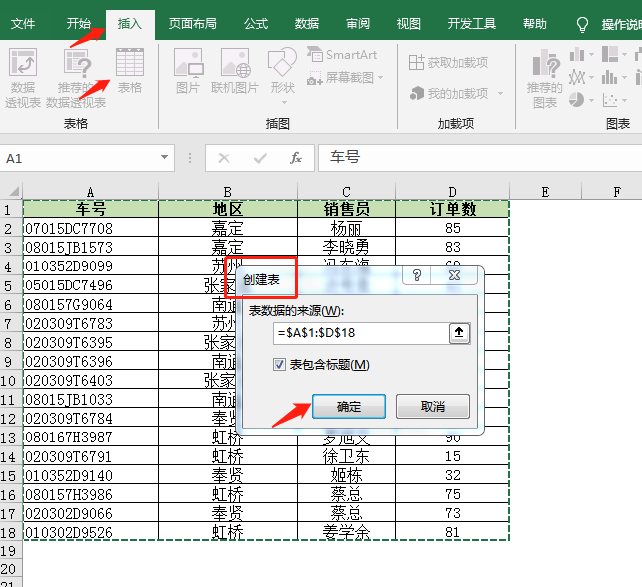
图三
步骤二、点击设计,插入切片器,勾选要筛选的列(以地区为例)。点击筛选器的某个地区,源表数据就筛选出来了,就这么直观
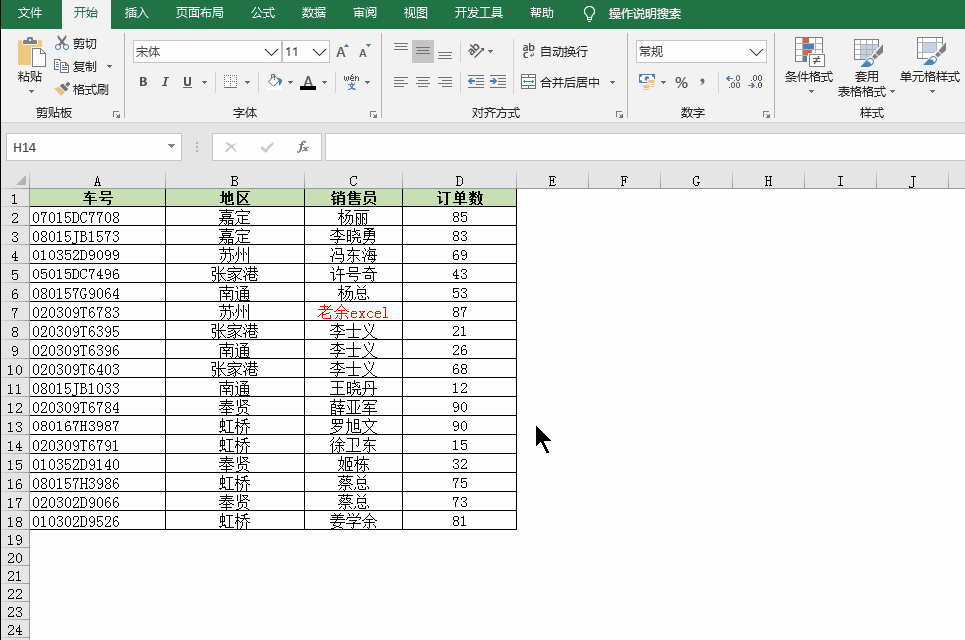
图四
也许有人会问,要同时筛选多个地区那又该怎么操作呢?
其实很简单,按Ctrl 或 Shift 键就可以
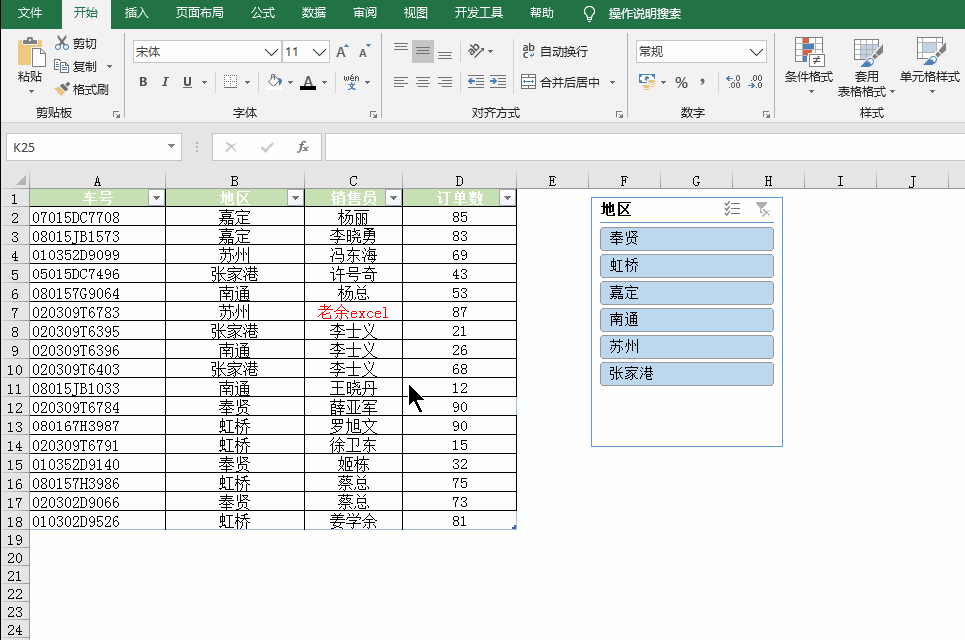
图五
怎么样,这样的筛选是不是很直观?建议收藏,自己动手试试看吧!
超级表加上切片器就像吸毒者之于毒品,一旦使用就爱不释手。


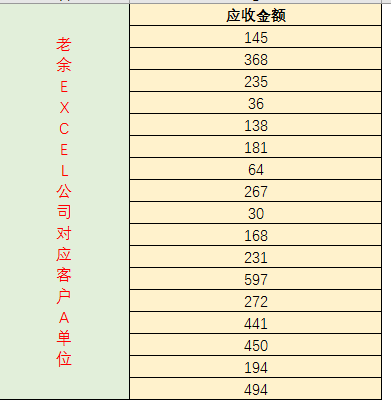
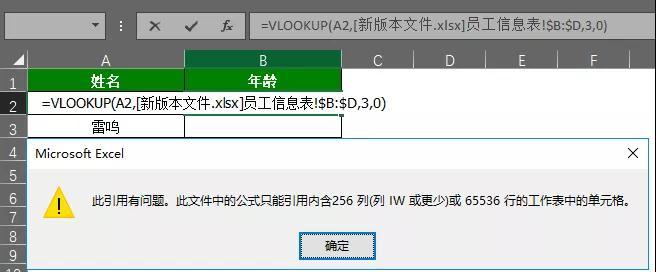


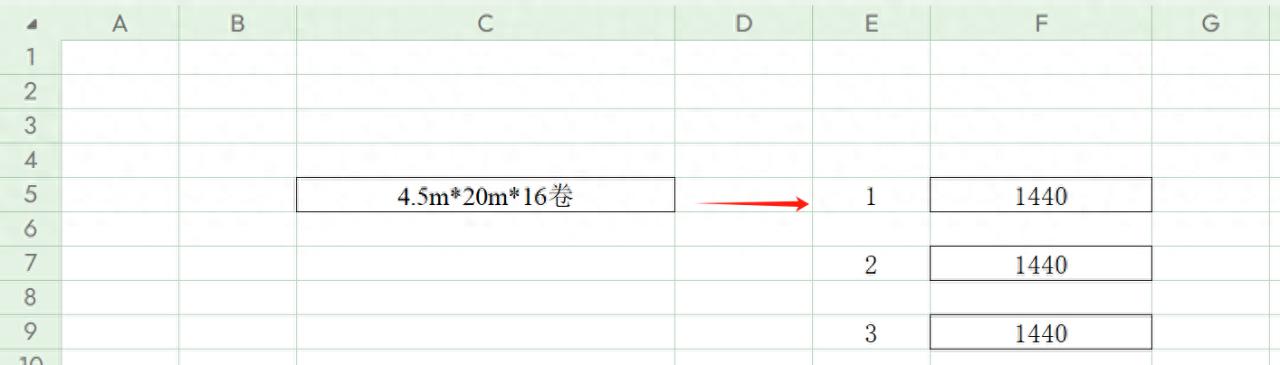
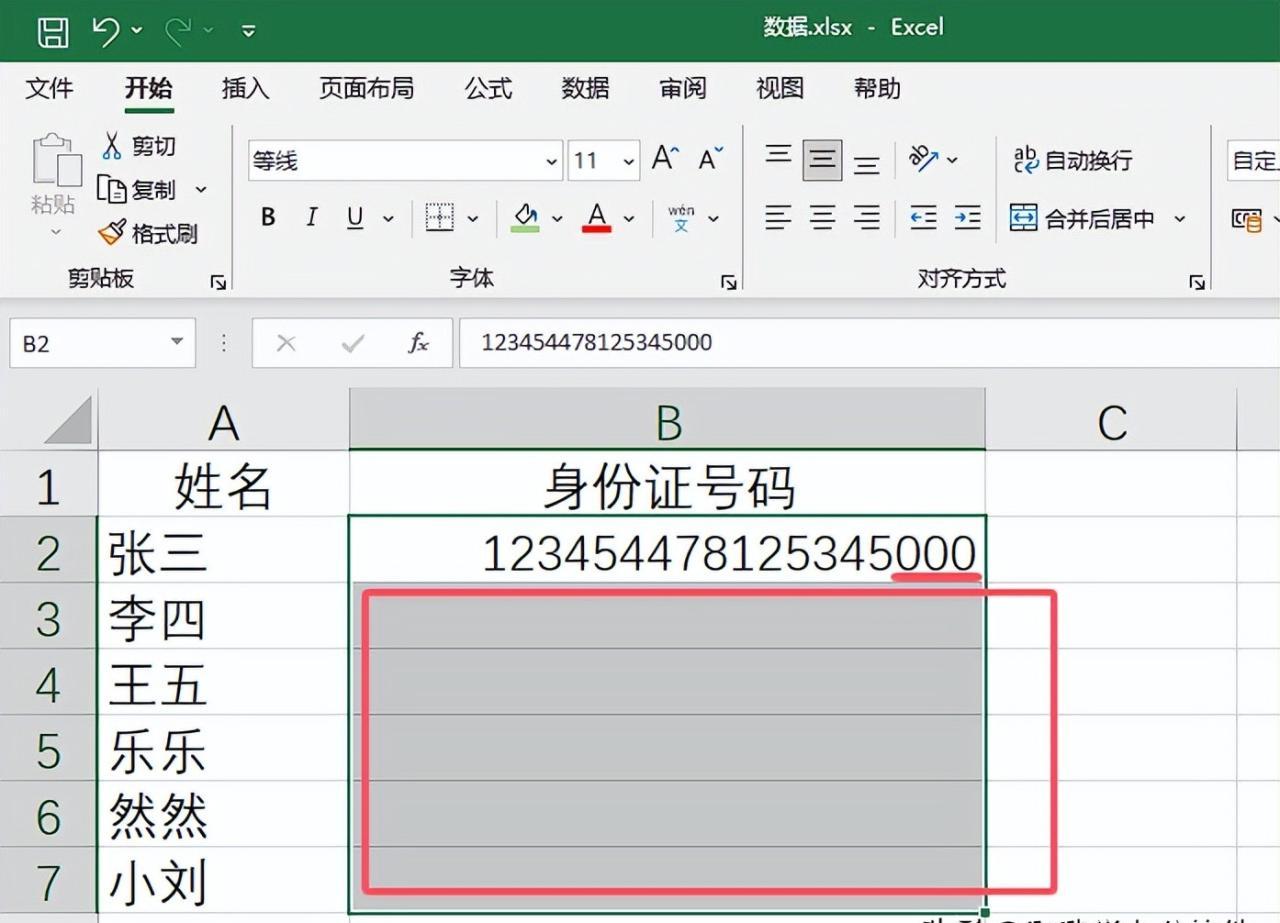
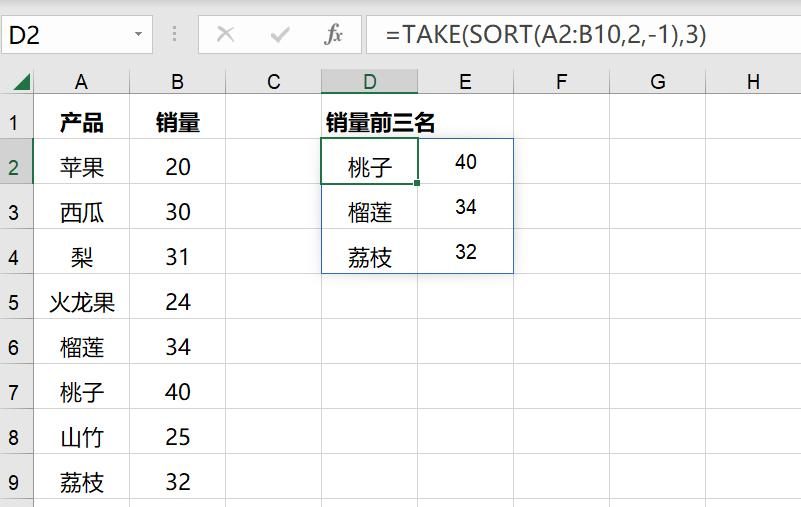
评论 (0)